Photoshop巧用圖層樣式制作旋轉按鈕教程(2)
文章來源于 xueuisheji,感謝作者 xueuisheji 給我們帶來經精彩的文章!圖層樣式 – 投影
混合模式:正常
色值:#ffffff(R:255 G:255 B:255)
不透明度:49%
角度:120
距離:2
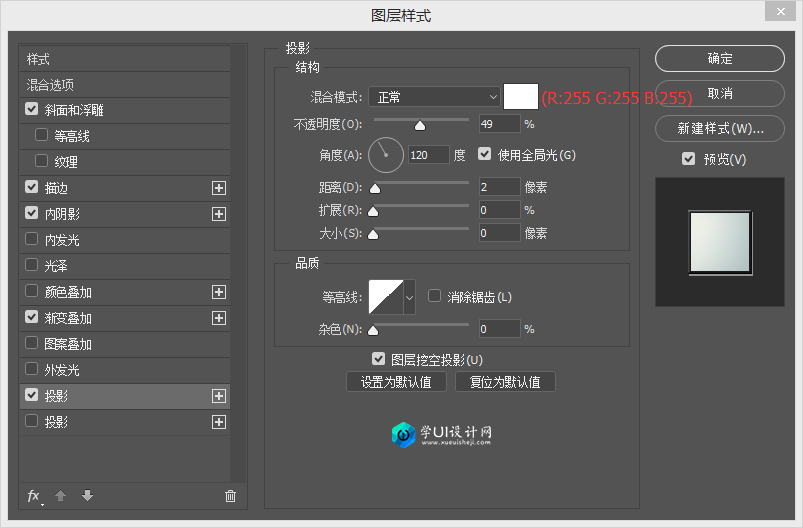
4. 復制橢圓2,并將復制的圖層改名為橢圓3,放到橢圓2圖層下面,Ctrl+T進入自由變換,等比放大到134%。
5.新建橢圓4,尺寸440* 440PX。打開屬性窗口。并調節圖層樣式
圖層樣式:漸變疊加
混合模式:正常
不透明度:100%
漸變色值:(R:187 G:202 B:203) (R:235 G:240 B:235)
樣式:線性
角度:167
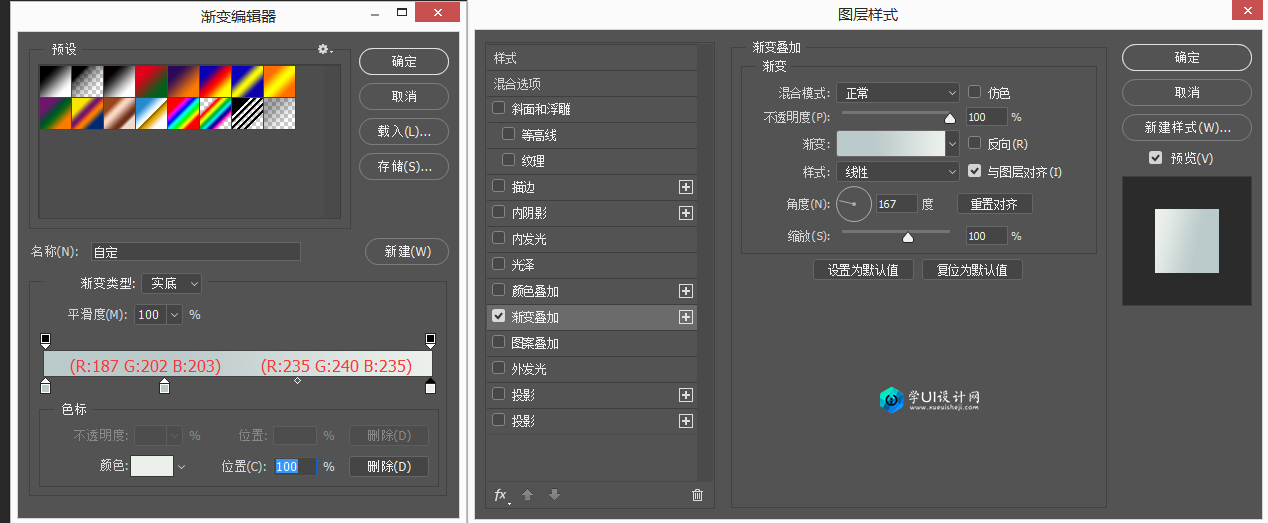
【注意點4】:在這里面有很多人發現,自己的圓感覺沒有對齊,這個大家可以把橢圓層全選在選擇情況下點擊對齊。

步驟二:制作發光效果
新建一個 12 * 12PX的橢圓,命名為發光橢圓1,放在圖標相對位置。并設置圖層樣式
圖層樣式:內陰影
混合模式:濾色
色值:#abe2ff(R:171 G:226 B:255)
不透明度:100%
角度:120度
距離:1
阻塞:0
大小:1
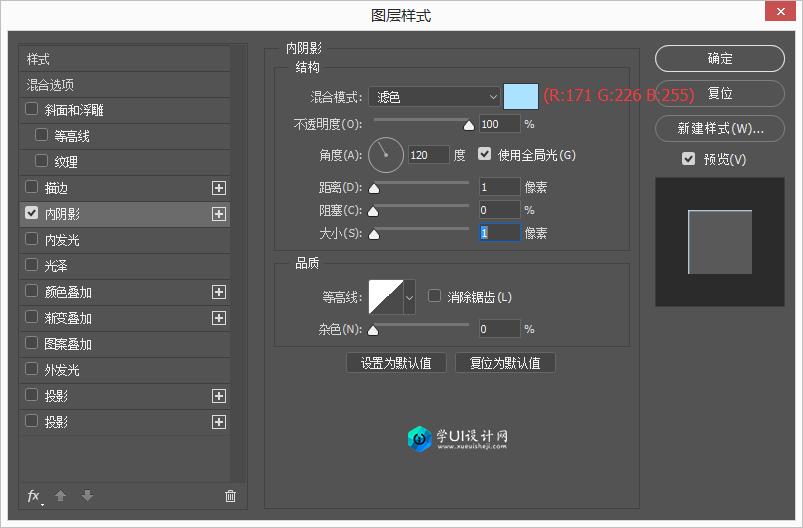
圖層樣式:內發光
混合模式:濾色
不透明度:97%
雜色:0
色值:#ffffff(R:255 G:255 B:255)
方法:柔和
源:居中
阻塞:0
大小:0
等高線:默認
范圍:33%
抖動:0

圖層樣式:外發光
混合模式:疊加
不透明度:90%
雜色:0
色值:# e7fcff(R:231 G:252 B:255)
方法:柔和
擴展:8
大小:6
等高線:默認
范圍:100%
抖動:0
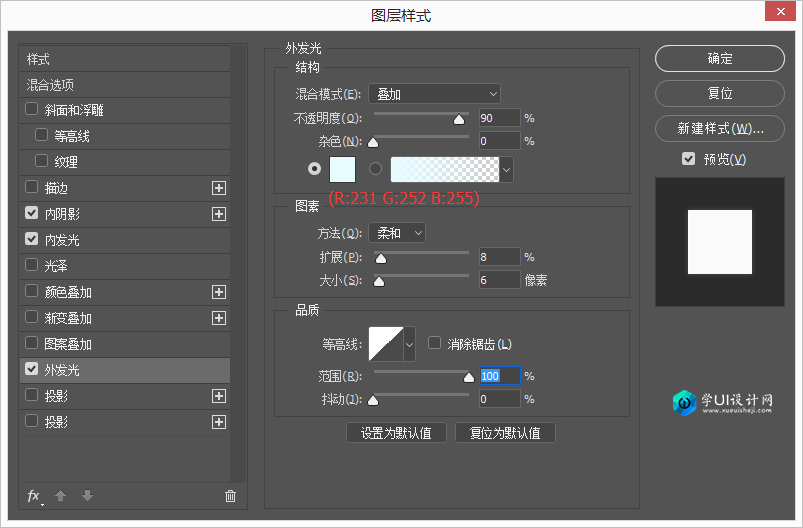
圖層樣式:投影
混合模式:線性減淡
色值:#ffffff(R:255 G:255 B:255)
不透明度:8%
角度:120
距離:0
擴展0
大小:10
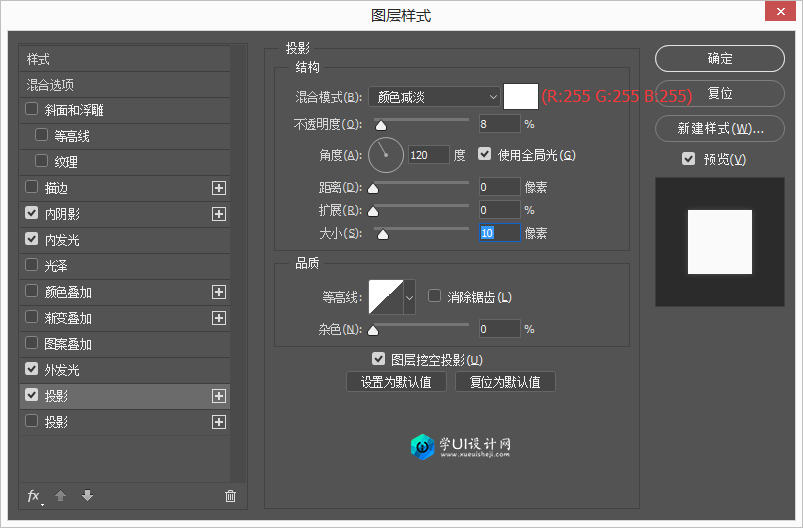
2. 選中 發光橢圓 圖層
Ctrl+J復制一層。 選中復制的層,Ctrl+T進入自由變換,然后按住 Alt+鼠標左鍵 將變換中心點拉到整個圖標的中心點。并在參數欄中將旋轉調整為 -15。然后 回車鍵 確定。然后按住Shift+Ctrl+Alt+T快速復制。
步驟三:制作文字
選擇文字工具,打出自己想要的字體。添加圖層樣式
最好選用無襯線字體哦,粗細要適中,會看著比較精致
圖層樣式:顏色疊加
混合模式:疊加
色值:#151617(R:21 G:22 B:23)
不透明度:100%
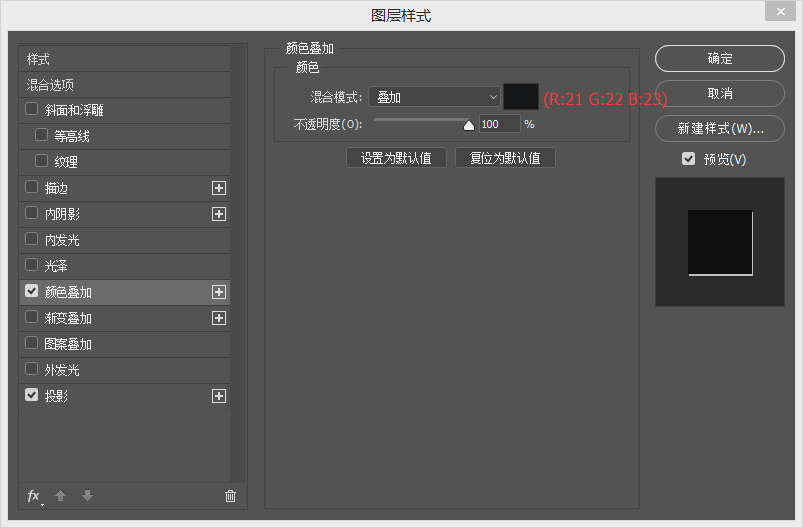
圖層樣式:投影
混合模式:正常
色值:#ffffff(R:255 G:255 B:255)
不透明度:70%
角度:110
距離:2
擴展0
大小:0
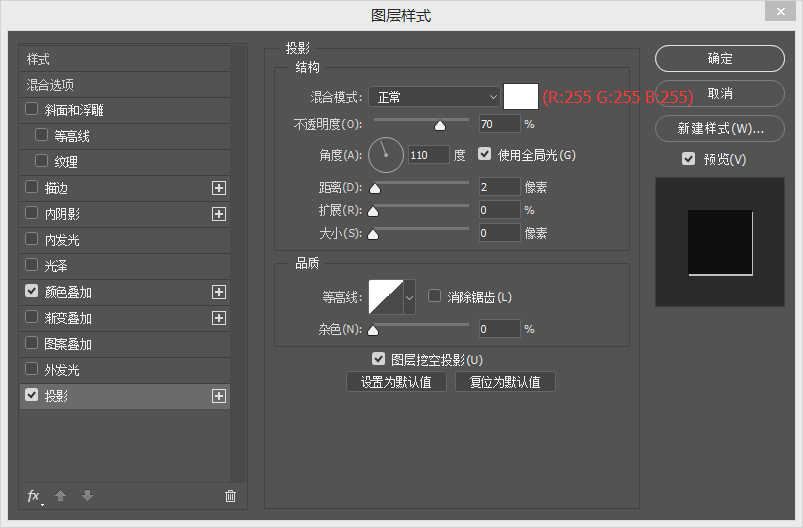
7. 案例到這里已經完成了,做練習的朋友可以根據喜好在修改。
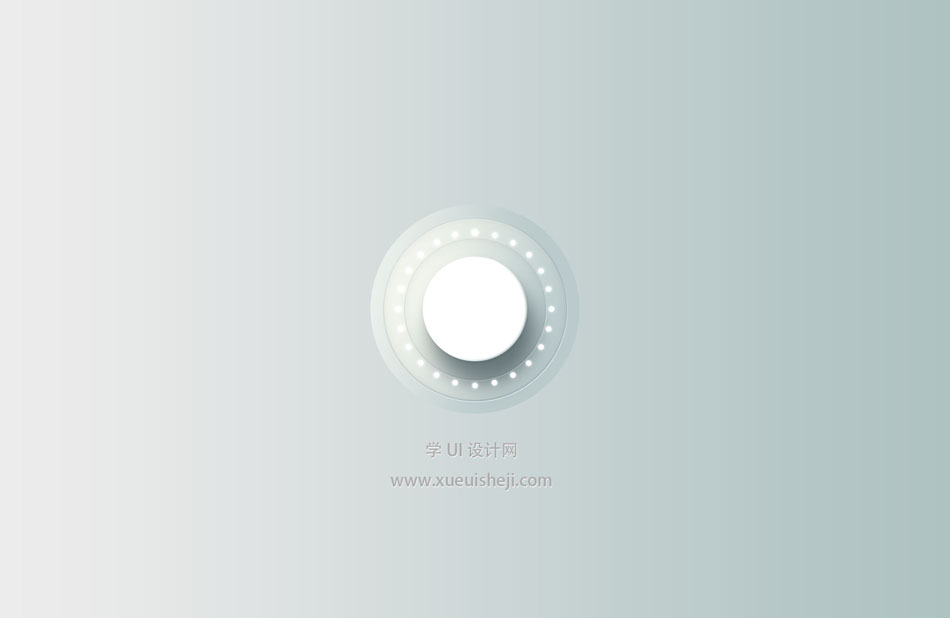
 情非得已
情非得已
-
 Photoshop設計撕紙特效的人物海報教程2020-10-28
Photoshop設計撕紙特效的人物海報教程2020-10-28
-
 Photoshop制作立體風格的國慶節海報2020-10-10
Photoshop制作立體風格的國慶節海報2020-10-10
-
 Photoshop設計撕紙特效的人像海報2020-03-27
Photoshop設計撕紙特效的人像海報2020-03-27
-
 圖標設計:用PS制作奶油質感手機主題圖標2019-11-06
圖標設計:用PS制作奶油質感手機主題圖標2019-11-06
-
 圖標設計:用PS制作中國風圓形APP圖標2019-11-01
圖標設計:用PS制作中國風圓形APP圖標2019-11-01
-
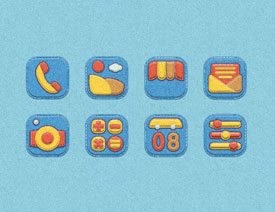 手機圖標:用PS設計兒童貼畫風格的APP圖標2019-08-09
手機圖標:用PS設計兒童貼畫風格的APP圖標2019-08-09
-
 電影海報:用PS制作蜘蛛俠海報效果2019-07-09
電影海報:用PS制作蜘蛛俠海報效果2019-07-09
-
 創意海報:用PS合成鐵軌上的霸王龍2019-07-08
創意海報:用PS合成鐵軌上的霸王龍2019-07-08
-
 電影海報:用PS設計鋼鐵俠電影海報2019-07-08
電影海報:用PS設計鋼鐵俠電影海報2019-07-08
-
 立體海報:用PS制作創意的山川海報2019-05-22
立體海報:用PS制作創意的山川海報2019-05-22
-
 Photoshop設計獼猴桃風格的APP圖標2021-03-10
Photoshop設計獼猴桃風格的APP圖標2021-03-10
-
 Photoshop制作逼真的毛玻璃質感圖標2021-03-09
Photoshop制作逼真的毛玻璃質感圖標2021-03-09
-
 Photoshop結合AI制作抽象動感的絲帶2021-03-16
Photoshop結合AI制作抽象動感的絲帶2021-03-16
-
 Photoshop結合AI制作炫酷的手機貼紙2021-03-16
Photoshop結合AI制作炫酷的手機貼紙2021-03-16
-
 Photoshop結合AI制作炫酷的手機貼紙
相關文章652021-03-16
Photoshop結合AI制作炫酷的手機貼紙
相關文章652021-03-16
-
 Photoshop設計獼猴桃風格的APP圖標
相關文章2212021-03-10
Photoshop設計獼猴桃風格的APP圖標
相關文章2212021-03-10
-
 Photoshop設計撕紙特效的人物海報教程
相關文章16362020-10-28
Photoshop設計撕紙特效的人物海報教程
相關文章16362020-10-28
-
 Photoshop結合AI制作炫麗的網格效果
相關文章10302020-10-28
Photoshop結合AI制作炫麗的網格效果
相關文章10302020-10-28
-
 Photoshop制作立體風格的國慶節海報
相關文章7132020-10-10
Photoshop制作立體風格的國慶節海報
相關文章7132020-10-10
-
 Photoshop制作時尚大氣的足球比賽海報
相關文章11832020-07-09
Photoshop制作時尚大氣的足球比賽海報
相關文章11832020-07-09
-
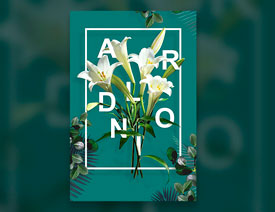 Photoshop制作花朵穿插文字海報教程
相關文章24942020-04-02
Photoshop制作花朵穿插文字海報教程
相關文章24942020-04-02
-
 Photoshop設計撕紙特效的人像海報
相關文章25062020-03-27
Photoshop設計撕紙特效的人像海報
相關文章25062020-03-27
